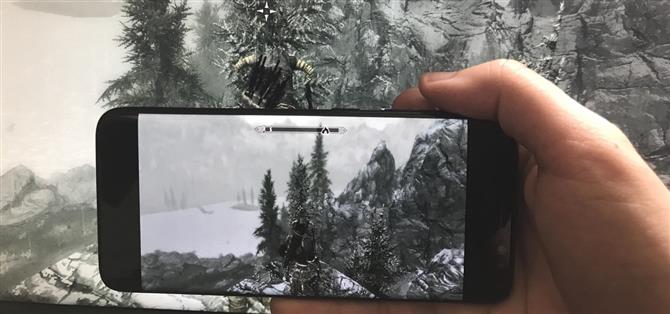Am 17. Mai 2018 veröffentlichte Valve die Android-Betaversion ihrer Steam Link-App, mit der Sie Steam-Spiele direkt von Ihrem Computer auf Ihr Telefon streamen können. Möglicherweise möchten Sie auch Ihren bevorzugten Controller an Ihr Telefon anschließen. Wenn Sie jedoch den eigenen Steam-Controller bevorzugen, können Sie auf einige Probleme stoßen.
Wie Sie sehen, kann der Steam Controller im aktuellen Zustand keine Verbindung zu Geräten über Bluetooth herstellen. Dazu müssen Sie ein Firmware-Update herunterladen und installieren, das Valve am 16. Mai gepusht hat. Allerdings gibt es einen Haken: Nur Steam Beta-Benutzer haben momentan Zugriff darauf. Machen Sie sich keine Sorgen, ich werde genau beschreiben, wie Sie sich für diese Beta anmelden und den besten Controller aller Zeiten auf Ihrem Android-Handy verwenden.
Momentan ist die Steam Link-App nur für Android verfügbar, aber Valve sagt, dass sein iOS-Pendant gleich um die Ecke ist. Und obwohl die Steam-Beta nach meiner Erfahrung ziemlich stabil ist, ist es genau das – eine Beta. Es können Fehler auftreten.
Schritt 1: Starten Sie die Steam Beta auf Ihrem PC oder Mac
Zuerst müssen Sie an der Steam-Beta Ihres Computers teilnehmen. Um sich anzumelden, öffnen Sie Steam auf Ihrem PC, klicken Sie oben links auf „Steam“ und wählen Sie „Einstellungen“ (oder „Einstellungen“ auf dem Mac).

Suchen Sie auf der Registerkarte „Konto“ (standardmäßig wird diese geöffnet) nach „Beta-Teilnahme“ und klicken Sie auf die Schaltfläche „Ändern“.

Wählen Sie im Dropdown-Menü „Steam Beta Update“ und klicken Sie auf „OK“. Nachdem Sie Steam neu gestartet haben, befinden Sie sich in der Beta.

Schritt 2: Aktualisieren Sie die Firmware Ihres Steam-Controllers
Um die Firmware zu aktualisieren, müssen Sie Ihren Steam-Controller mit einem Micro-USB-Kabel an Ihren PC anschließen – nicht drahtlos. Öffnen Sie den Big Picture-Modus, indem Sie auf das Controller-Symbol in der rechten oberen Ecke Ihres PCs klicken. Klicken Sie auf das Zahnrad-Symbol in der oberen rechten Ecke, um zu den Einstellungen zu gelangen, und klicken Sie dann auf „Controller-Einstellungen“.

Klicken Sie von hier aus auf Ihren „Steam Controller“ unter der Liste „Erkannte Controller“. Klicken Sie dann auf „Bluetooth FW“.
 Bild über Ventil
Bild über Ventil
Klicken Sie anschließend auf „Start“, wenn ein Fenster mit der Meldung „Steam Controller BLE Update“ erscheint. Damit starten Sie die Firmware-Aktualisierung auf Ihrem Controller. Der gesamte Vorgang wird einige Minuten dauern. Bitte haben Sie etwas Geduld. Wenn Sie den Controller in der Mitte abziehen, kann es zu erheblichen Schäden kommen. Wenn eine Fehlermeldung angezeigt wird, bietet Valve ein paar Tipps zur Fehlerbehebung.
 Bild über Ventil
Bild über Ventil
Schritt 3: Verbinden Sie Ihren Steam-Controller mit Ihrem Android-Telefon
Bevor Sie Ihren Steam Controller an Ihr Telefon anschließen, schalten Sie ihn aus, indem Sie die Valve-Taste in der Mitte gedrückt halten.
Gehen Sie nun zu den Bluetooth-Einstellungen Ihres Android-Telefons (in den Haupteinstellungen des Telefons) und vergewissern Sie sich, dass Bluetooth aktiviert ist. Tippen Sie anschließend auf „Gerät hinzufügen“, „Scannen“ oder auf eine ähnlich formulierte Option (je nach OEM-Skin Ihres Telefons kann die genaue Formulierung anders sein).
Unmittelbar danach schalten Sie den Controller ein, indem Sie die „Y“ -Taste Ihres Steam-Controllers gedrückt halten und gleichzeitig die Valve-Taste drücken, um den Bluetooth LE-Pairing-Modus aufzurufen. Ihr Steam-Controller sollte dort erscheinen, wo Sie im Bluetooth-Menü Ihres Telefons darauf tippen, um die beiden zu verbinden.



Jetzt können Sie die Steam Link Beta auf Ihrem Android-Gerät verwenden. Sie können Ihren Steam-Controller jetzt auch über Bluetooth mit Ihrem PC (oder Mac) verbinden, Valve empfiehlt jedoch weiterhin, den mitgelieferten Dongle zu verwenden, da hierdurch die Latenz insgesamt verringert wird.